Sådan sletter du en Snapchat-konto
Snapchat er måske ikke den største sociale medieplatform i verden, men det er stadig meget populært, især blandt den yngre generation.
Det tilbyder masser af kreative funktioner fra selfie-filtre( selfie filters) til sjove klistermærker, Snapchat-cameos , skæve linser og endda forvandling af dit ansigt til en tegneserie(turning your face into a cartoon) . Alle disse giver dig mulighed for hurtigt at sende sjove og kreative snaps til din familie eller venner, men du kan også se på specialindhold for at holde dig selv underholdt.

En af dens bedste egenskaber er evnen til at sende selvdestruerende beskeder(self-destructing messages) , billeder og videoer, der forsvinder inden for få sekunder efter at have postet dem, hvilket er en redningsmand, især når du ved et uheld deler potentielt pinlige snaps.
Så spændende som appen dog lyder, er den ikke for alle. Hvis du lavede en Snapchat -konto bare for sjov, for eksempel for at finde ud af, hvordan det er eller for at forstå hypen omkring appen, eller du har haft din konto i et stykke tid nu, men uanset årsagen, vil du gerne smide i håndklæde, skal vi vise dig, hvordan du sletter en Snapchat- konto permanent.
Grunde til at slette en Snapchat-konto(Reasons To Delete a Snapchat Account)
For mange brugere af ethvert socialt medie eller online platform er privatliv en stor sag. Snapchat har været kendt og er stolt af brugernes privatliv, hvilket er en af grundene til, at det voksede i popularitet.
Det er dog ikke det, det var et par år tilbage, især efter Cambridge Analytica - skandalen, hvor millioner af Facebook -brugeres data blev indsamlet, og mange Snapchat - brugere begyndte at stille spørgsmålstegn ved deres tavshed over sagen.
Det faktum, at Snapchat ikke rejste sig og udnyttede det øjeblik til at udnytte deres styrker eller endda kommentere Facebooks(Facebook) mangler, virkede mærkeligt i brugernes øjne. En anden ting er, at de fleste af dets populære funktioner over tid også er blevet set på Facebook og Instagram , hvilket er særligt mærkeligt.

Snapchat annoncerede også App Stories i april 2019 , en funktion, der gør det muligt for brugere at dele indhold fra deres kameraer til en anden apps 'Story', og dette stillede mange spørgsmål om brugernes privatliv, da dataene er ment til at være midlertidige, som de altid har været.
Denne og andre årsager har ført til, at nogle af dets brugere ønsker at slette deres Snapchat -konto for altid, fordi der ikke er nogen at sige, om en lignende skandale ville bryde ud, hvis deres data er tilgængelige for andre apps.
Sådan downloader du dine Snapchat-kontodata(How To Download Your Snapchat Account Data)
Inden du sletter din Snapchat- konto, kan det være en god idé at få en fuldstændig oversigt over alle dine Snapchat-data(full breakdown of all your Snapchat data) , såsom dine kontooplysninger, oversigt over dine venner, login-historik, profildata, Snap - historik, placering og søgehistorik.
Hvis du har en bekræftet e-mailadresse, skal du tage disse trin for at downloade dine Snapchat -data:
- Log(Sign) ind på din personlige konto ved at gå til accounts.snapchat.com i din browser, og klik på Mine data(My Data) .

- Rul(Scroll) ned til bunden af siden, og klik på den gule Submit Request- knap.

- Du får en notifikation, der siger, at de arbejder på dine data, og at de sender dem til dig via e-mail, når de er klar. Tjek din bekræftede e-mailadresse for en e-mail med et link til at downloade dine data, når de er klar til at blive downloadet, og klik på linket for at downloade dine Snapchat -data. Det vil være i form af en ZIP -fil mærket Mine data(My Data) .

Sådan sletter du en Snapchat-konto(How To Delete A Snapchat Account)
- Åbn Snapchat i en webbrowser på din computer, rul ned og klik på Support nederst på skærmen lige under Community - overskriften.

- Klik på Min konto og sikkerhed(My Account & Security) .
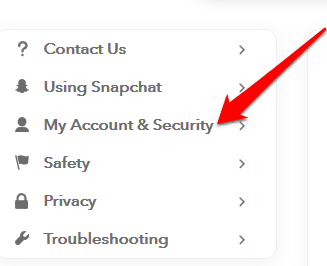
- Klik på Kontooplysninger(Account Information) i venstre rude .

- Vælg Slet min konto(Delete My Account) . Du får nogle oplysninger på din skærm om din beslutning om at slette din Snapchat - konto, og hvordan du gør det.

- Gå derefter til kontoportalen(Accounts Portal) i din browser, og indtast brugernavnet og adgangskoden til den konto, du vil slette.

- Indtast dit brugernavn og din adgangskode igen, og klik på Fortsæt(Continue) .
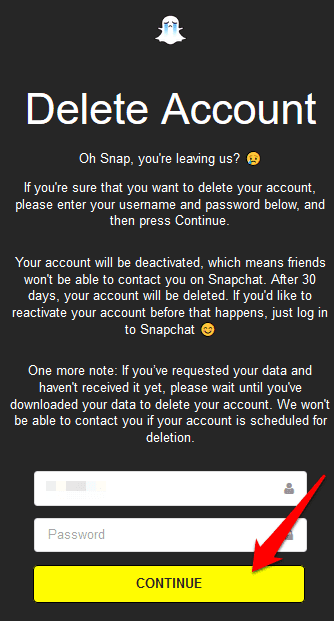
Sletningsprocessen er den samme, uanset om du bruger Snapchat på en iOS- eller Android -enhed, men for at fjerne appen fra din telefon eller tablet/iPad behøver du ikke logge ud først – bare slet den.
For iOS-enheder skal du trykke på Snapchat -appikonet og trykke på krydset og vælge Afinstaller(Uninstall) . For Android -enheder skal du trykke ned på appen og vælge Afinstaller(Uninstall) eller trække den op til papirkurven eller knappen Afinstaller(Uninstall) .
Bemærk(Note) : Du kan ikke slette en Snapchat -konto fra mobilappen; det virker kun på desktopversionen af appen. Hvis din prioritet er at slette Snapchat fra din enhed, kan du afinstallere appen(uninstall the app) , som du ville med enhver anden.
Snapchat har et 30-dages vindue, hvor din konto vil blive deaktiveret før din profil, og alt om det, inklusive snaps, chats, historier og andre data vil blive slettet permanent. Snapchat kan dog beholde nogle af dine personlige data af juridiske, forretningsmæssige og sikkerhedsmæssige årsager, for eksempel hvis du foretog køb gennem Snapchat , eller når du accepterede dets privatlivspolitik(Privacy Policy) og servicevilkår.

Denne "afkølingsperiode" gives i tilfælde af, at du ombestemmer dig og beslutter dig for at genaktivere din konto, i hvilket tilfælde du skal holde fast i dit brugernavn og din adgangskode.
Under deaktiveringsfasen vil din venneliste ikke være i stand til at kontakte eller interagere med dig på Snapchat . Når du først er deaktiveret, vil du ikke kunne logge ind på din konto med din e-mailadresse, og du kan heller ikke ændre din adgangskode.
Sådan genaktiverer du din Snapchat-konto(How To Reactivate Your Snapchat Account)
Du kan genoplive din Snapchat- konto når som helst inden for 30 dage ved at logge ind på Snapchat -appen igen med det brugernavn og den adgangskode, du havde i de foregående trin. Du får en besked, der beder dig bekræfte genaktiveringen, så tryk på Ja(Yes) .
Denne proces kan tage op til 24 timer, før din konto kan genaktiveres, men du vil modtage en e-mail, der fortæller dig, hvornår din konto er klar til brug igen.
Slet din Snapchat-eksistens(Erase Your Snapchat Existence)
Vi håber, at du nu ved, hvordan du sletter en Snapchat- konto. Hvis du ønsker at forlade alle dine sociale medieplatforme, har vi simple guides, der kan hjælpe.
- Sådan sletter du en Gmail-konto(How to Delete a Gmail account)
- Sådan sletter du Facebook-sider, grupper og konti(How to Delete Facebook pages, groups, and accounts)
- Sådan sletter du en YouTube-konto(How to Delete a YouTube account)
- Sådan sletter du en Instagram-konto(How to Delete an Instagram account)
- Sådan sletter du en Twitter-konto
Related posts
Slå brugerkontokontrol (UAC) fra for en specifik applikation
Sådan gendannes en hacket Facebook-konto
Sådan sletter du en Roblox-konto
Sådan gendannes en Facebook-konto, når du ikke kan logge ind
Sådan sletter du en TikTok-konto
Sådan åbner du en låst fil, når et andet program bruger den
Sådan sletter du en Kik-konto
Sådan sletter du en Reddit-konto
Sådan tager du skærmbilleder på Nintendo Switch
Sådan beskytter du en PDF med adgangskode for at holde den sikker
8 af de bedste tekniske ideer til at klare selvisolation
Sådan deaktiveres Snapchat-konto midlertidigt
Sådan scanner du en QR-kode på iPhone og Android
Sådan sletter du en YouTube-konto
Sådan opsætter du mastersider i Adobe InDesign CC
Installation af GIMP-plugins: En vejledning
Sådan sletter du en Amazon-konto
Sådan åbner du DDS-filer i Windows 10
Fjern øjeblikkeligt baggrunde fra billeder ved hjælp af AI
Brug Netstat til at se lytteporte og PID i Windows
